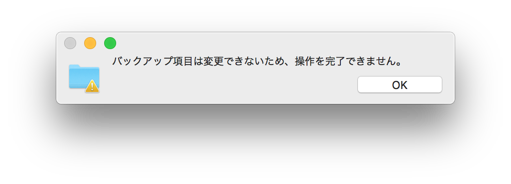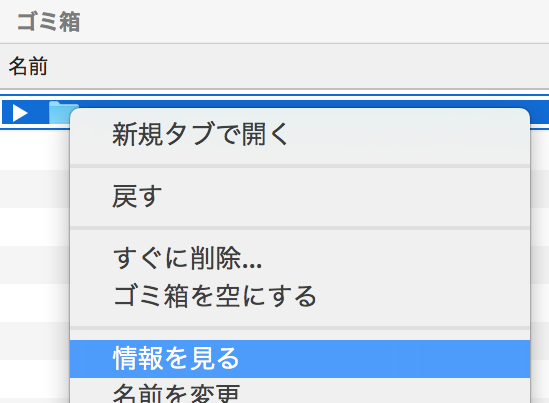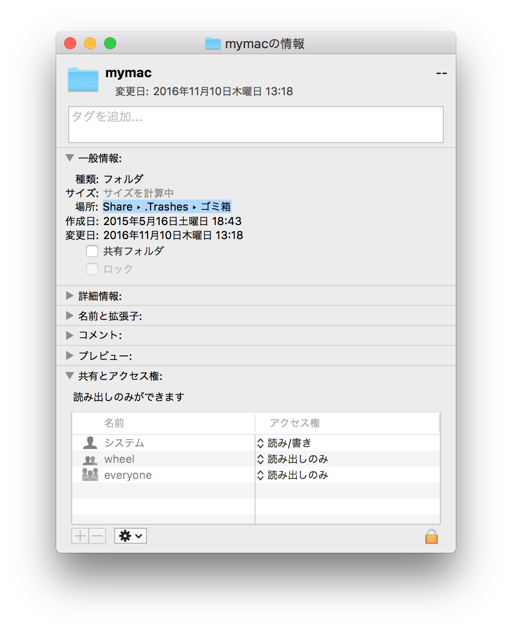Time Machineバックアップデータの正しい削除方法
Time Machine用のHDDボリューム、バックアップ専用に使っていますか?
バックアップデータの削除はボリュームをフォーマットすることを推奨する情報を目にします。
Mac野郎なのかは、バックアップ以外のデータも置いています。
そのため、フォーマットするのは躊躇してしまいます。
手動で削除しようとゴミ箱に入れたらゴミ箱を空にすることができませんでした。
Finderからゴミ箱に入れることはできます。でも戻すことができません。
「バックアップ項目は変更できないため、操作を完了できません。」でお困りの方は、
こちらに復旧方法をまとめているので参考になれば幸いです。
ターミナルからsudo rm -rf バックアップフォルダというコマンドを打ち込めば消せるという情報があります。
操作ミスでストレージ全体を消去してしまうコマンドなので、オススメしにくいです。
Time Machine専用ユーテリティtmutilを使うのが正しい削除方法の1つです。
Time Machineでバックアップしたデータは、tmutil(Time Machine utility)で削除することができます。
Time Machineでバックアップしたデータは、アクセス権が特殊です。
sudo chownによるオーナー変更すら拒絶するファイルが存在します。
Macのコンピューター名フォルダで削除する場合はターミナルを利用します。
以下コマンドで削除することができます。
また、バックアップ履歴(日付ファイル)も削除することができます。
バックアップ各フォルダのサイズは大小様々です。
ギガサイズのデータ削除はそれなりの時間がかかります。
tmutil(macOS付属のappleの標準ツール)を使ったバックアップデータの削除方法をご紹介してきました。
Late2012からMid2015にメインマシンを変更後、バックアップボリュームのサイズが激減していました。
マシンが違うので別々にバックアップデータが残っていました。
今回の方法を使って、古いバックアップデータをごっそり削除し、容量を確保しています。
バックアップデータの削除はボリュームをフォーマットすることを推奨する情報を目にします。
Mac野郎なのかは、バックアップ以外のデータも置いています。
そのため、フォーマットするのは躊躇してしまいます。
手動で削除しようとゴミ箱に入れたらゴミ箱を空にすることができませんでした。
Finderからゴミ箱に入れることはできます。でも戻すことができません。
「バックアップ項目は変更できないため、操作を完了できません。」でお困りの方は、
こちらに復旧方法をまとめているので参考になれば幸いです。
ターミナルからsudo rm -rf バックアップフォルダというコマンドを打ち込めば消せるという情報があります。
操作ミスでストレージ全体を消去してしまうコマンドなので、オススメしにくいです。
Time Machine専用ユーテリティtmutilを使うのが正しい削除方法の1つです。
Time Machineバックアップデータをtmutilで削除する
Time Machineでバックアップしたデータは、tmutil(Time Machine utility)で削除することができます。
Time Machineでバックアップしたデータは、アクセス権が特殊です。
sudo chownによるオーナー変更すら拒絶するファイルが存在します。
Macのコンピューター名フォルダで削除する場合はターミナルを利用します。
以下コマンドで削除することができます。
$ sudo tmutil delete /Volumes/バックアップドライブ名/Backups.backupdb/Macのコンピュータ名また、バックアップ履歴(日付ファイル)も削除することができます。
$ sudo tmutil delete /Volumes/バックアップドライブ名/Backups.backupdb/Macのコンピュータ名/YYYY-MM-DD-HHMMSSバックアップドライブ名は、ボリューム名です。
以下コマンドで調べることもできます。
$ tmutil machinedirectory
バックアップ各フォルダのサイズは大小様々です。
ギガサイズのデータ削除はそれなりの時間がかかります。
まとめ
tmutil(macOS付属のappleの標準ツール)を使ったバックアップデータの削除方法をご紹介してきました。
Late2012からMid2015にメインマシンを変更後、バックアップボリュームのサイズが激減していました。
マシンが違うので別々にバックアップデータが残っていました。
今回の方法を使って、古いバックアップデータをごっそり削除し、容量を確保しています。